povoのモバイルデータ通信が遅いので、調べてみたらこの設定で改善した。
meritfirst
メリットファースト

家電量販店のPCスタッフなのに、恥ずかしながらchromebookを初期化(リカバリー)することを「Powerwash」という事をつい最近知りました。。。
という事で、今回はchromebookの初期化手順について記事にしていこうと思います。
ちなみに「ノート型」と「タブレット型」で初期化の手順が少し違うのでこの記事が参考になればと思います。
初期化するとPCの中に保存していたデータは全て消えるので、あらかじめデータのバックアップをとっておきましょう!!
※画像の解像度が悪くて文字が読みずらいので、翻訳しながら解説している部分が多々あります。
「ESC」+「更新(左から3番目)」のキーを押しながら電源ボタンを軽押し。
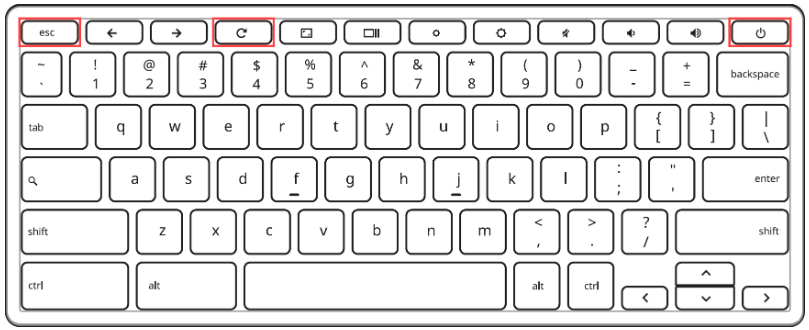

画像表記:OSの確認機能をオフにするにはEnterキーを押してください。システムが再起動し、ローカルデータは消去されます。
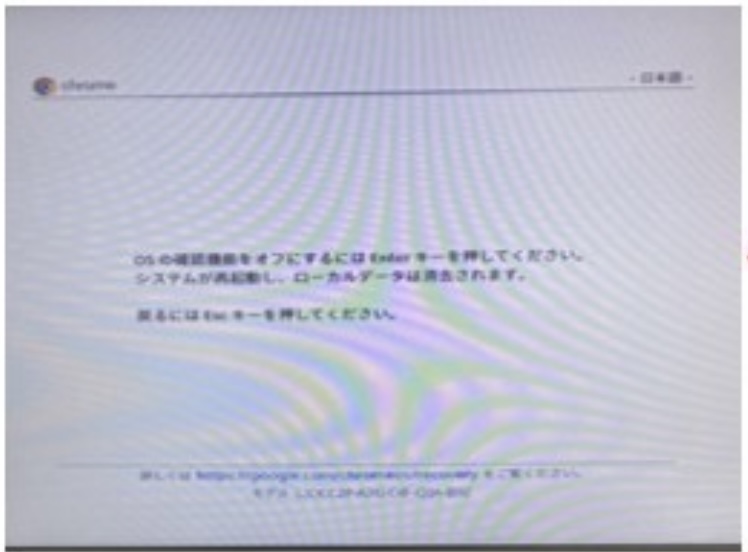
画像表記:OSの確認機能はオフになっています。オンにするにはSpaceキーを押してください。
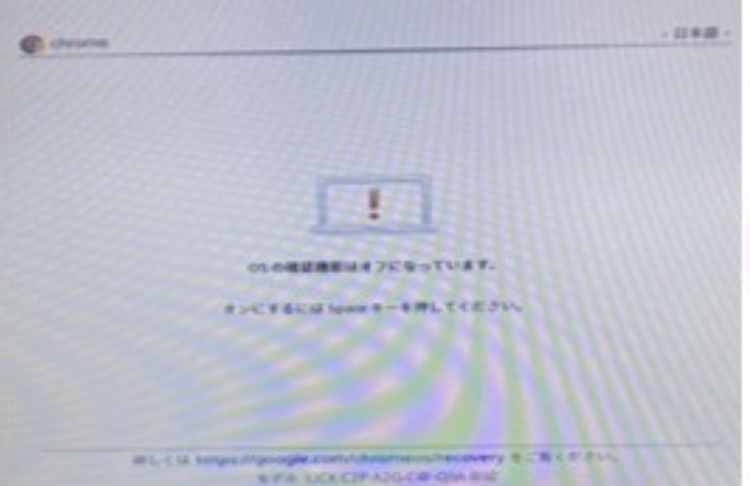
画像表記:OSの確認機能はオフになっています。OSの確認機能をオンにするにはEnterキーを押してください。システムが再起動しローカルデータは消去されます。
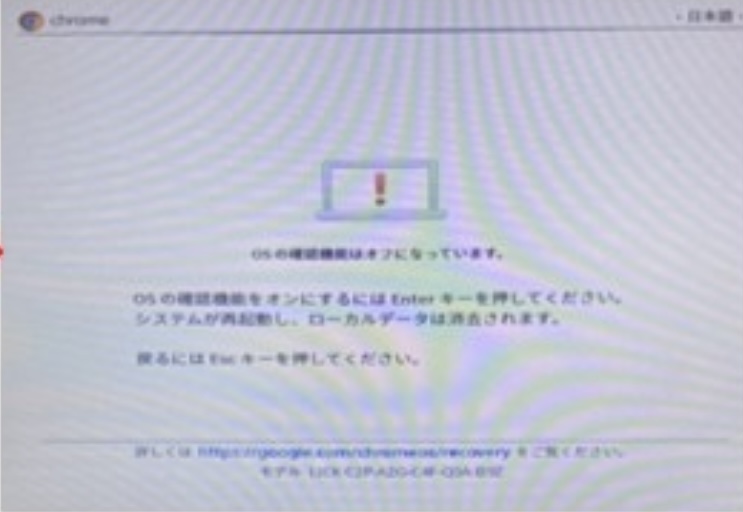
画像表記:OSの確認機能はオンになっています。システムが再起動し、ローカルデータは消去されます。
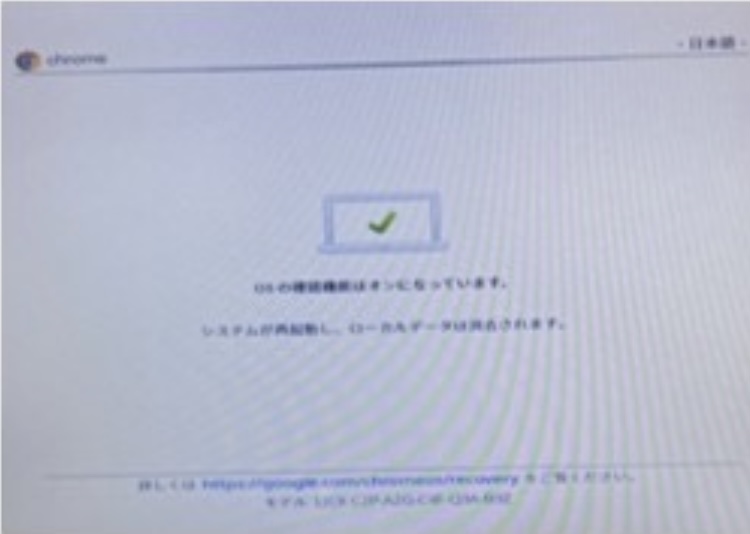

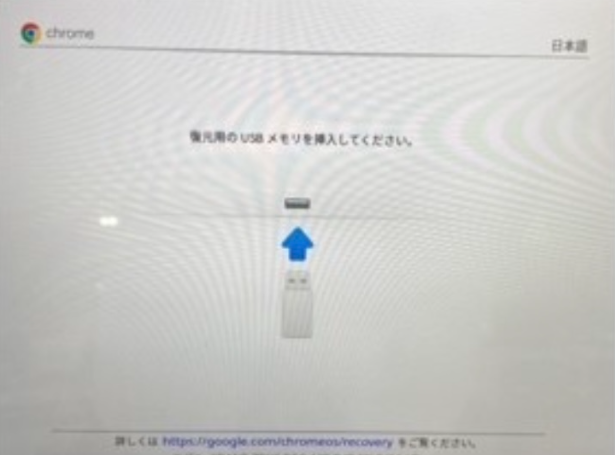
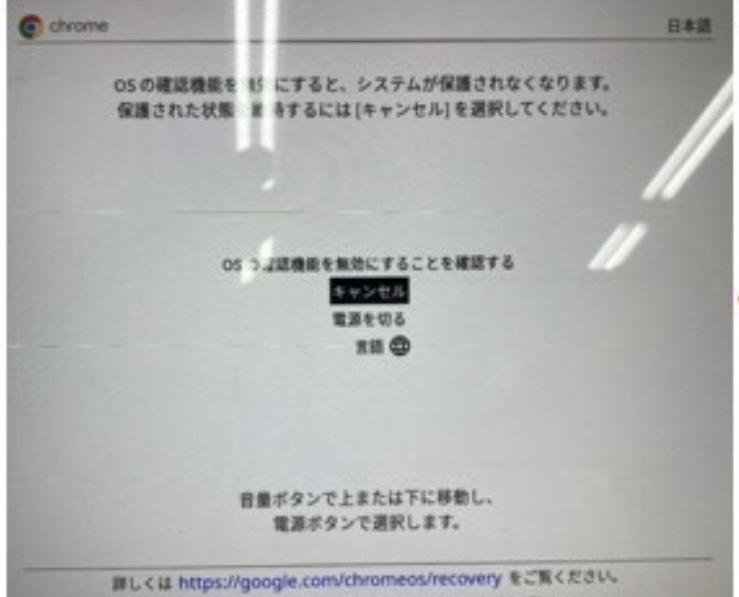
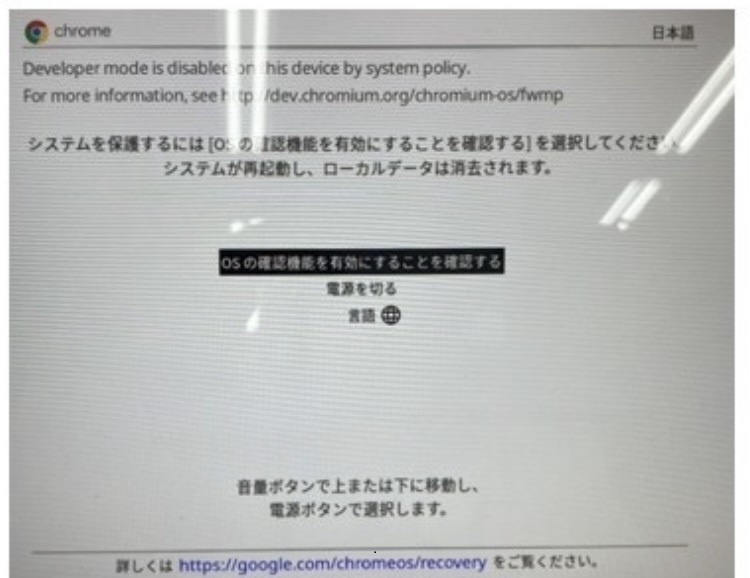

参考までに。